スマホで動画や写真など大容量のファイル・データを送信する方法

スマートフォンでも美しい写真や動画を簡単に撮影が可能なので、多くの方がスマホのカメラを利用しているのではないでしょうか?せっかく撮影した写真や動画を友達や家族などに送信して見てもらいたい時ってありますよね。
しかしメールにたくさんの写真を添付したり、動画を添付しても容量オーバーで送れないことがあります。例えば Gmail であれば 25MB を超える添付ファイルは送ることができません。LINE で送るという方も多いでしょうが、LINE はそのまま送信しても縮小されたり圧縮されたりして画質がかなり劣化してしまいます。
そこで写真や動画に限らず、大容量のファイル・データであっても送信したい場合にお勧めなのがクラウドを利用する方法です。クラウドというのは例えば Dropbox や Google ドライブなど、ネット上にファイルを保存できるサービスですね。
特に Google フォトや Google ドライブは共有の管理も細かくできるので、「特定の人にのみ観覧を許可したい」ということも簡単にできます。仕事上の重要なファイルであっても Google ドライブであれば安心して共有が可能です。
動画や写真なら Google フォト
全ての動画や写真を Google ドライブに保存して共有する方法でも良いのですが、Google フォトであれば写真や動画の管理が楽に保存が可能です。
![]()
![]()
Google フォトでの共有方法
Google フォトに写真や動画をアップしたら、そのアップしたものを選択します(長押しで複数選択も可能です)。選択したら共有アイコンをタップしてください。

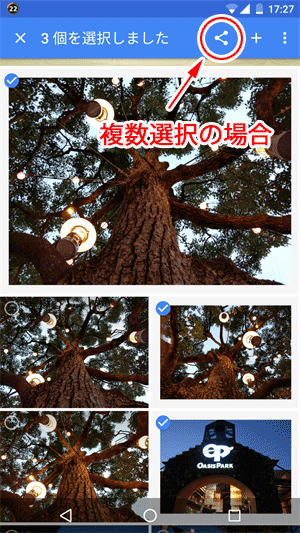
[リンクを作成]をタップすれば、そのリンクを知っている人が写真や動画を観覧できます。直接人を選択して送信しても構いません。

これでリンクを知っている人と共有することができます。
Google ドライブなら仕事のファイルも!
Google ドライブを使用すれば写真や動画を共有可能ですし、それ以外のファイル(エクセルやワード等)であっても共有が可能です。※フォトと異なり容量無制限ではありません。ちなみにドライブからもフォトの写真を共有することが可能です!
Google ドライブでの共有方法
共有したいファイルやフォルダにあるメニューアイコンをタップします。
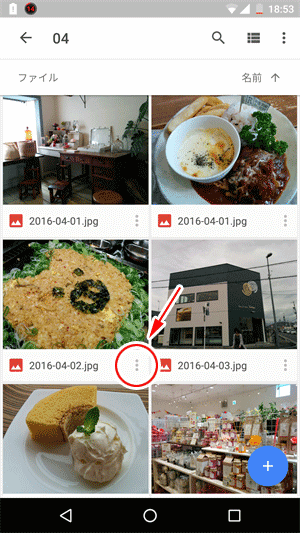
[リンクを共有]をタップすればフォトと同じように、そのリンク URL を知っている人が観覧可能な URL を共有することが可能です。[ユーザーを追加]からアクセスできるユーザーを設定すれば、特定の人のみ観覧な状態にすることが可能です。
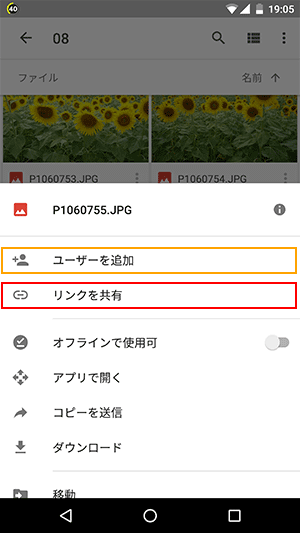
大容量のファイルであっても気軽に、そして簡単に共有・送信ができるので、ぜひ Google フォトや Google ドライブを活用してみてください。
![生活に役立つネタを!iscle[イズクル]](https://www.iscle.com/image/toplogo.svg)


